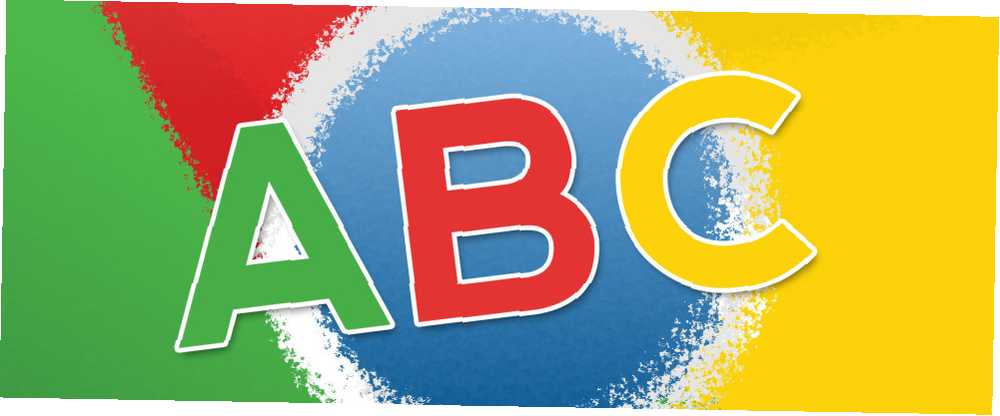
Owen Little
0
2044
344
Ispravan pravopis nije samo ljubaznost, već je i znak inteligencije i dobrog obrazovanja. A uz Google Chrome provjera pravopisa je lagan.
Ovih dana zapravo ne morate znati kako se čarolija ostavlja da ostavite dobar dojam. Ako ste pametni, upotrijebite samo jedan od mnogih besplatnih alata za provjeru pravopisa, od kojih neki mogu ispraviti i vašu gramatiku. Uz malo pozornosti na ispravke ovih alata možete poboljšati svoje izvorne pravopisne vještine u pokretu.
Kako postaviti provjeru pravopisa u pregledniku Google Chrome
Chrome dolazi s izvornom provjerom pravopisa koja bi trebala biti zadana. Rječnik je obično postavljen na jezik vašeg operativnog sustava, ali možete dodavati i prebacivati između više jezika. Ova provjera pravopisa nudi i naprednu verziju koja koristi Googleovu tehnologiju za provjeru pravopisa. Međutim, to uključuje usmjeravanje teksta kroz Googleove poslužitelje. Pa ćemo detaljno vidjeti sve mogućnosti.
Kako omogućiti pregled pravopisa u pregledniku Google Chrome
Da biste omogućili ili onemogućili provjeru pravopisa u pregledniku Google Chrome, slijedite ove korake:
- Kliknite gumb izbornika u gornjem desnom kutu alatne trake preglednika i odaberite postavke.
- Pomaknite se na donji klik Napredna za proširenje dodatnih postavki.
- Pomaknite se prema do Jezici i kliknite Provjera pravopisa za proširenje odgovarajućeg izbornika.
- Ovdje možete uključiti ili isključiti Chromeovu provjeru pravopisa klikom na klizač pokraj odgovarajućeg jezika. Plavi klizač označava da je omogućena provjera pravopisa.
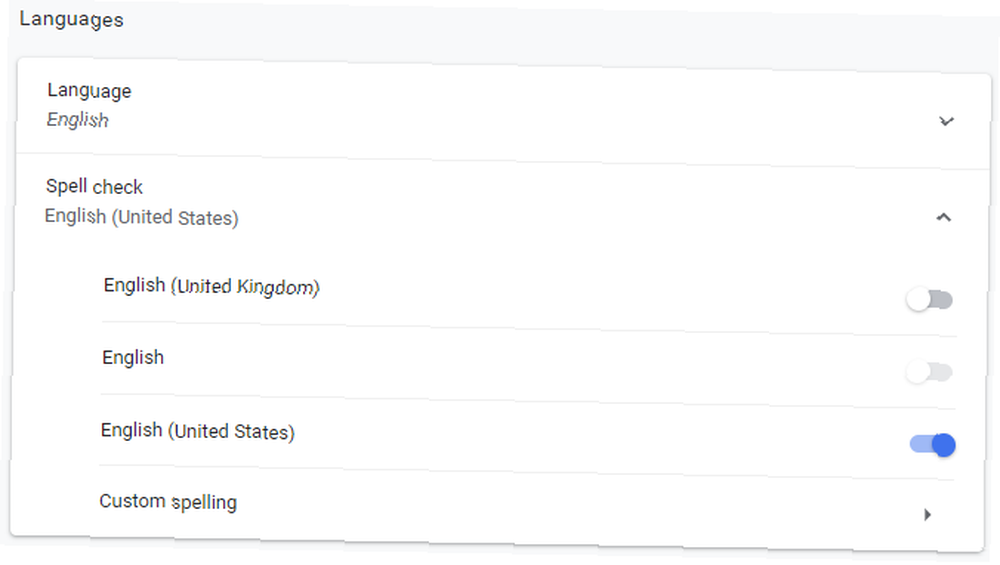
Napomena 1: Možete dodati i urediti pravopisni pravopisi odabirom odgovarajuće opcije na dnu popisa. U osnovi, riječi možete dodati u Googleov zadani rječnik, što je prikladno za imena ili tehničke izraze koje Chrome provjera pravopisa ne prepoznaje.
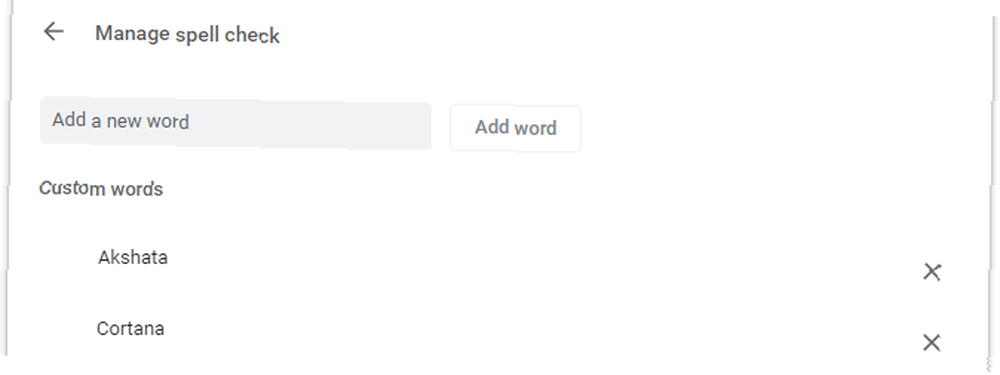
Napomena 2: Također možete omogućiti poboljšani alat za provjeru pravopisa koji će prepoznati druge pogreške, poput prostora koji nedostaje ili crtice. U Postavke> Napredno, ići Privatnost i sigurnost, klik Sinkronizacija i Google usluge, i na dnu popisa omogućiti Poboljšana provjera pravopisa.

Kako dodati dodatne jezike u preglednik pravopisa Google Chrome
Jezik koji želite provjeriti pravopisom se ne prikazuje u Chromeu? Chrome samo bira zadani jezik vašeg sustava za provjeru pravopisa.
Evo kako dodati drugi jezik:
- Proširite Jezik izbornika i kliknite Dodajte jezike.
- Provjerite jezik koji želite dodati i kliknite Dodati.
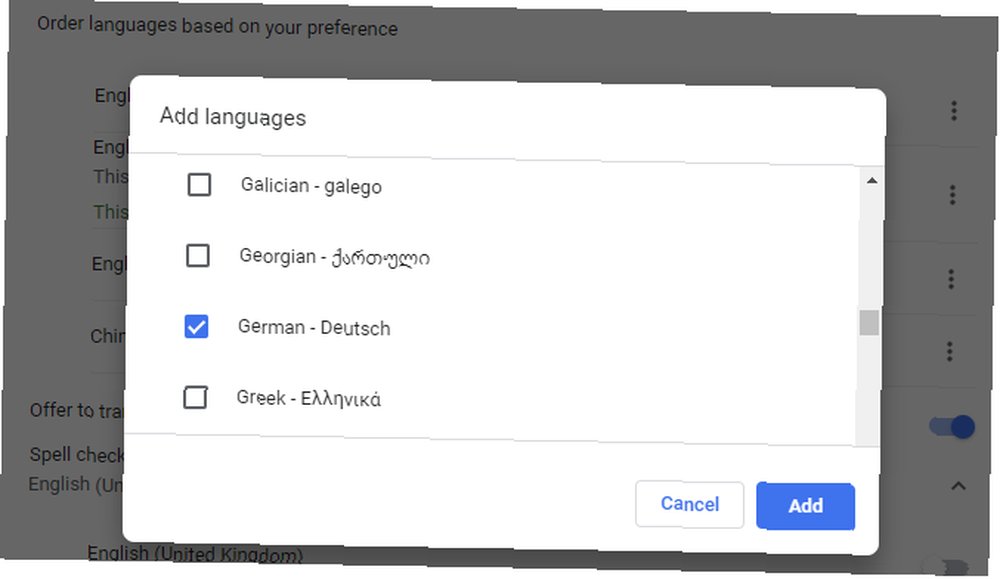
Kada ste dodali jezik u Chrome, vratite se na izbornik provjere pravopisa i omogućite provjeru pravopisa.
Kako se koristi Google Chrome alat za provjeru pravopisa
Sada kada ste dodali jezike i omogućili provjeru pravopisa, postavlja se pitanje kako Chrome zna kada treba provjeriti pravopis i koji jezik koristiti??
Chrome pravopis provjerava riječi u svim tekstualnim poljima, uključujući Gmail i web stranice trećih strana. Kad ste pogrešno napisali riječ, ispod te riječi trebao bi se vidjeti crveni lukobran. Ako ste omogućili poboljšanu provjeru pravopisa, možda ćete vidjeti i sivu silovitu liniju, što ukazuje na drugu pogrešku, poput nedostajućeg prostora.
Pronađite Google Pravi pravopis s preglednikom Google Chrome
Kad vidite riječ koja je označena kao pogrešno napisana, kliknite je desnom tipkom miša da biste pregledali Googleov prijedlog koji se prikazuje na vrhu kontekstnog izbornika.
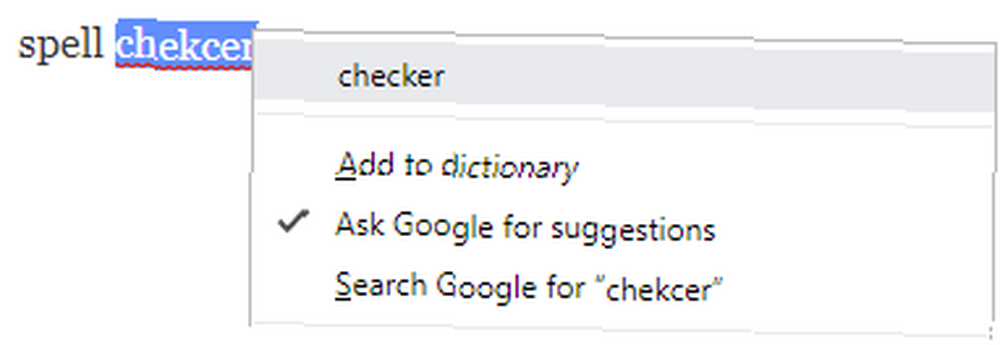
Bilješka: Obavezno omogućite Pitajte Google za prijedloge, jer će vam to omogućiti napredne rezultate. Za teško tumačenje pogrešaka ili riječi Google će upotrijebiti svoj alat za predviđanje kako bi došao do boljih prijedloga.
Dodajte riječi u svoj prilagođeni rječnik
Ako Chrome pogriješi u vezi s pravopisom, ne morate ići u izbornik postavki da biste dodali novu riječ. Jednostavno kliknite desnom tipkom miša riječ i odaberite Dodaj u rječnik. Sada alat za provjeru pravopisa više neće istaknuti tu riječ.
Bilješka: Vaš prilagođeni rječnik je isti, bez obzira na to koji ste jezik odabrali.
Upravljajte provjerom pravopisa Chrome
Možete bilo kada uključiti ili isključiti značajku provjere pravopisa Chrome. Istovremeno možete promijeniti jezik koji upotrebljava Chrome.
- Kliknite desnom tipkom miša u tekstno polje i odaberite Provjera pravopisa s izbornika.
- U izborniku opcija provjerite Provjerite pravopis tekstnih polja je odabran.
- Sada odaberite odgovarajući jezik ili jednostavno Svi vaši jezici.
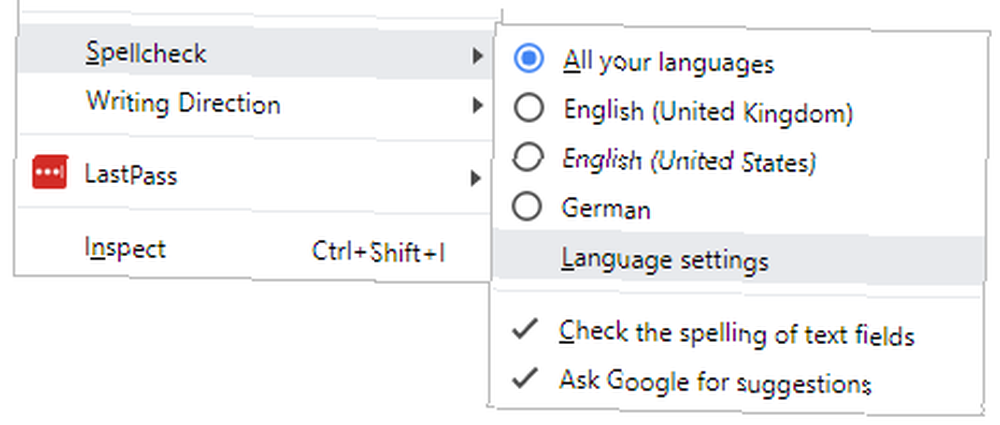
Bilješka: Chrome možda automatski ne provjerava pravopis dugih tekstova. Ako je omogućena provjera pravopisa, ona će provjeriti pravopis sve što unesete. Za obradu dugog teksta, na primjer prilikom otvaranja posta u WordPressu, možda ćete morati kliknuti svaki odlomak da biste pokrenuli Chrome provjeru pravopisa za taj odlomak.
Provjera pravopisa Chrome ne radi
Kada Chrome provjera pravopisa ne radi, možete pokušati sa sljedećim koracima:
- Kliknite izbornik s tri točke, idite prema postavke, traziti Provjera pravopisa, a zatim onemogućite i ponovno omogućite sve postavke u vezi s provjerom pravopisa.
- Onemogućite provjeru pravopisa pravopisnih strana u izborniku Chromeova proširenja: chrome: // extensions /
- Provjerite je li Chrome ažuriran i ponovno ga pokrenite.
Alternativna provjera pravopisa za Chrome
Čak i uz omogućene sve značajke, Googleova provjera pravopisa ostaje pomalo osnovna jer ne provjerava gramatiku ili stil. U međuvremenu, Chrome web-trgovina hvali se alternativnim provjerama pravopisa. Dakle, ako vam treba napredni alat, pokušajte s jednom od ovih sjajnih provjera gramatike 5 najboljih provjera gramatike 5 najboljih provjeravanja gramatike Gramatičke su provjere važne za čiste profesionalne dokumente. Ovdje su najbolje gramatičke provjere za odabir. .
1. Gramatički za Chrome
Grammarly je pomoćnik pri pisanju s AI koji uključuje kontekstnu provjeru pravopisa i gramatike. Poput Chromeove zadane provjere pravopisa, funkcionira u svim tekstnim poljima. Preko 10 milijuna korisnika i gotovo savršena ocjena korisnika čine ga de facto zlatnim standardom za provjeru pravopisa i gramatike u vašem pregledniku.
Besplatna verzija hvata kritičke gramatike i pravopisne pogreške. S premium planom dobijate pristup naprednim značajkama, poput prijedloga za poboljšavanje rječnika, provjere stilova pisanja za žanr i detektora plagijata.
Gramatika je sjajna ako je engleski jezik jedini jezik koji trebate lektirati. Nažalost, ne podržava druge jezike.
Preuzimanje datoteka: Gramatično (besplatno s neobaveznim plaćenim planovima)
2. Gramatika i provjera pravopisa prema LanguageTool-u
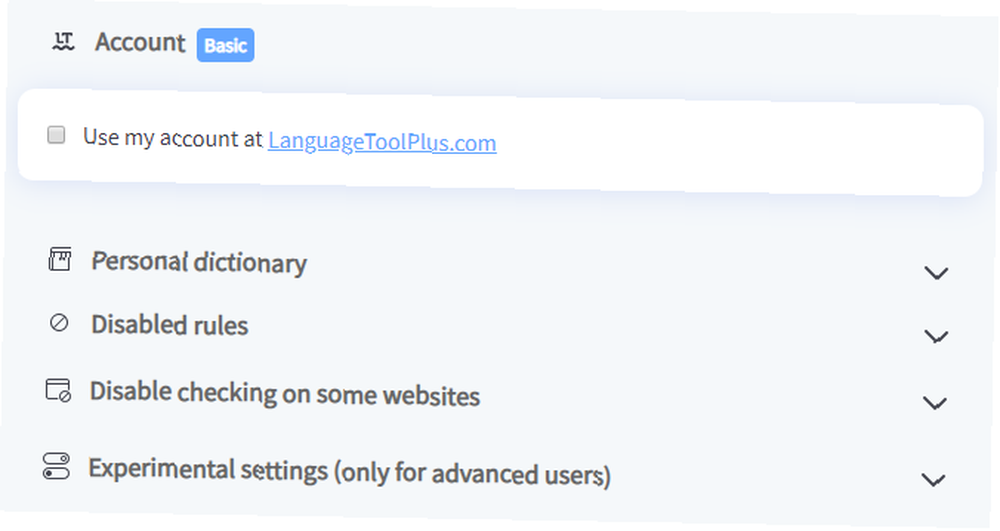
Ako želite lektirati sadržaj na više jezika, isprobajte ovu gramatiku i provjeru pravopisa za Chrome. S gotovo 250 tisuća korisnika i ocjenom 4,5 / 5 jedna je od najkorištenijih i najbolje ocijenjenih provjera pravopisa za Chrome.
Besplatni plan podržava 20.000 znakova po prijavi na više od 25 jezika. Prijavljivanje za Premium ili Enterprise plan dodati će dodatne značajke i pristup API-ju. Ne treba vam račun da biste ga koristili, vaša IP adresa neće biti zabilježena, a svi podaci prijenosa koji su potrebni za pružanje usluge odvijaju se preko šifrirane veze.
Preuzimanje datoteka: Gramatika i provjera pravopisa (besplatno s neobaveznim plaćenim planovima)
Kako se provjerava pravopis i lektira u Chromeu?
Najbolja provjera pravopisa i gramatike uvijek će biti čovjek uz pomoć tehnologije. Tehnologija nije uvijek dovoljno pametna da razumije kontekst i može ponuditi čudne popravke. Pitajući Google ipak prijedloge, doći ćete do savršenih ispravki.
Ako želite raditi na engleskom jeziku pisanja i gramatike 7 aplikacija kako biste pomogli bilo kome da poboljša svoju gramatiku iz engleskog jezika 7 programa kako bi pomogao bilo kome da poboljša gramatiku engleskog jezika, možda ćete se zapetljati pri pomisli na one beskrajne listove gramatike iz osnovne škole. Srećom, aplikacije su zabavnije i modernije sredstvo za učenje gramatike. izvan preglednika, preporučujemo ove aplikacije:











